Excel2010中的移动平均功能是一种简单的平滑预测技术,它可以平滑数据,消除数据的周期变动和随机变动的影响,显示出事件的发展方向与趋势。具体而言,它的计算方法是根据时间序列资料......
2021-06-25 911 excel,excel2010,excel移动平均功能
迷你图是在Excel2010中以小图表的形式形象化展示数据的工具,其创建方法非常简单。但需要注意的是,由于迷你图是Excel 2010中新增的一种全新的图表制作工具,所以只有在Excel2010中才能创建的迷你图表,若在低版本的Excel中,则必须将数据复制到Excel 2010中才能使用该功能。
1、使用折线迷你图
打开excel表格,在“插入”选项卡中,单击“迷你图”组中的“折线图”按钮,如下图所示。
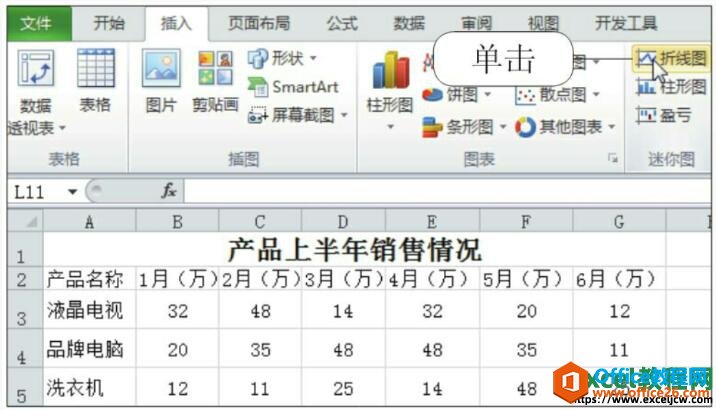
图1
2、设置迷你图的位置
弹出“创建迷你图”对话框,在“数据范围”文本框中输入“B3:G3”,在“位置范围”文本框中输入放置迷你图的位置“$H$3”,然后单击“确定”按钮,如下图所示。
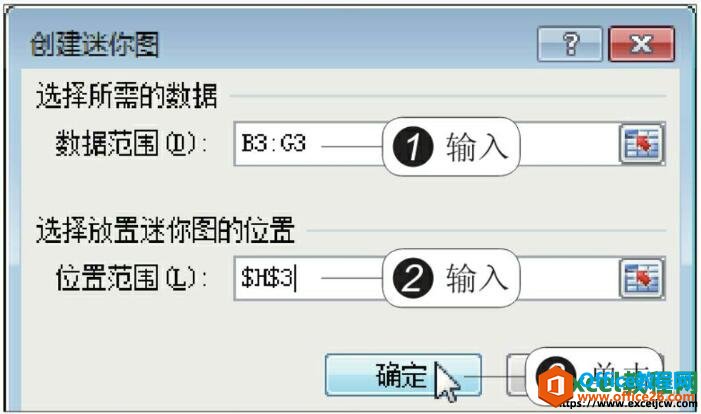
图2
3、向下填充迷你图
此时H3单元格中就创建了迷你图,拖动单元格H3右下角的填充柄,可以将迷你图向下填充,生成其他行中的迷你图,如下图所示。

图3
通过填充方式生成的迷你图会自动与原迷你图形成一个迷你图组,此时若选中某一迷你图,在设置类型、显示方式、样式、标记颜色、颜色后,其他的迷你图也会随之变化。但用户可取消迷你图组,在“迷你图工具”下的“设计”选项卡中,单击“分组”组的“取消组合”按钮即可。
标签: 如 何在 Excel2010 中 才能 创建 的 迷你 图表
相关文章

Excel2010中的移动平均功能是一种简单的平滑预测技术,它可以平滑数据,消除数据的周期变动和随机变动的影响,显示出事件的发展方向与趋势。具体而言,它的计算方法是根据时间序列资料......
2021-06-25 911 excel,excel2010,excel移动平均功能
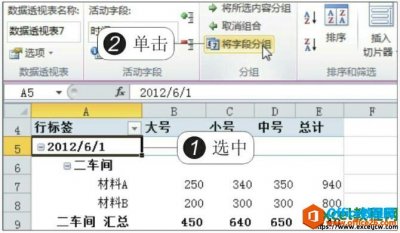
在数据透视表中,除了可以通过不同的步长值自动对字段进行组合外,还可以自定义组合,并设定相应的组合名称。在excel2010中对数据透视表中的项目进行组合数据的两种方法,使用组合对话......
2021-06-25 208 如,何在,excel2010,中,对,数据,透视,表,中的,在,
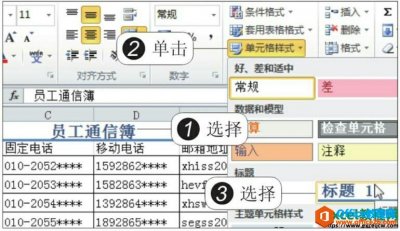
在输入完数据后,为了快速地为单元格或者整张表格设置具有专业水准的外观,可以套用单元格样式或表格样式。用户自己也可以自定义具有独特个性的样式。所谓样式是指一系列格式的集合......
2021-06-25 372 如,何在,excel2010,中,套用,内置,单元格,样式,在,

在日常工作中常常需要对库存物品进行管理,那么如何快捷准确地记录所管理物品被领用状况以及剩余状况呢,往往需要建立物品领用统计表。excel2013将重点介绍物品领用统计表的建立为实例......
2021-06-25 576 excel,excel2013,excel创建一个空白工作簿
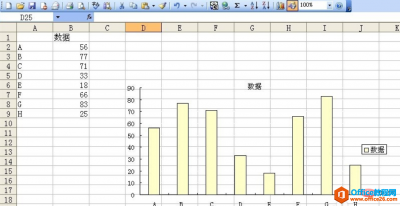
excel数据标志显示值在哪 1、为方便演示 制作如下excel表格 并生成内嵌柱状图 2、双击柱内如 3、弹出数据系列格式 数据标签设置为值 4、设置完后 值将显示在图标上 如下图所示......
2021-06-25 925 excel数据标志显示值